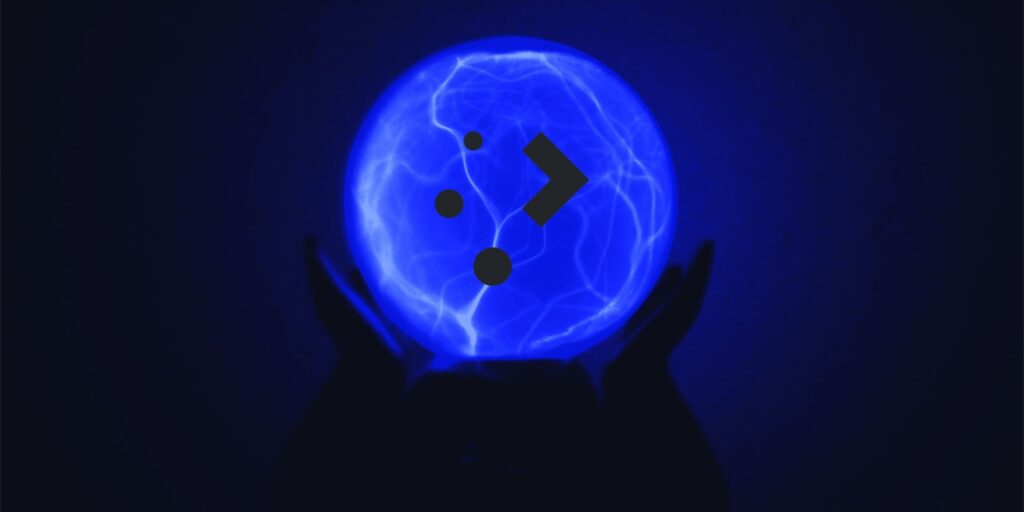Como rival de larga data de GNOME, Plasma de KDE es otro de los entornos de escritorio Linux más populares. Son muchas de las cosas que a las personas pueden no gustarles de GNOME: uso eficiente de los recursos, increíblemente personalizable y tan mínimo o complejo como quieras que sea. Esta revisión de KDE Plasma cubrirá el rendimiento, la interfaz de usuario, la personalización y las recomendaciones sobre cómo usar y quién debe usar KDE Plasma.
Primeras impresiones
A primera vista, el escritorio KDE Plasma es bastante intuitivo para aquellos usuarios que vienen de Windows. Hay un logotipo en la parte inferior izquierda que le da acceso a un menú de aplicaciones, una bandeja del sistema en la esquina inferior derecha y no hay barra superior. El diseño es intuitivo y simple. Está bien configurado desde el primer momento.
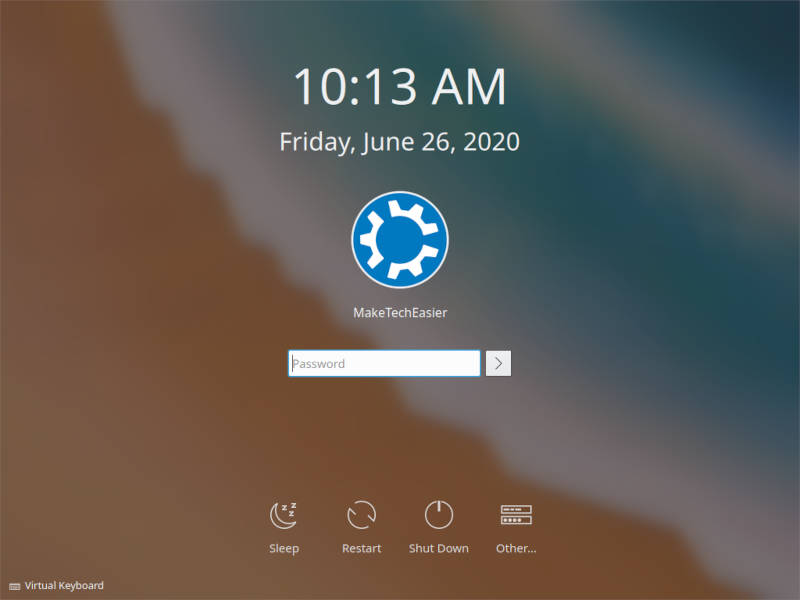
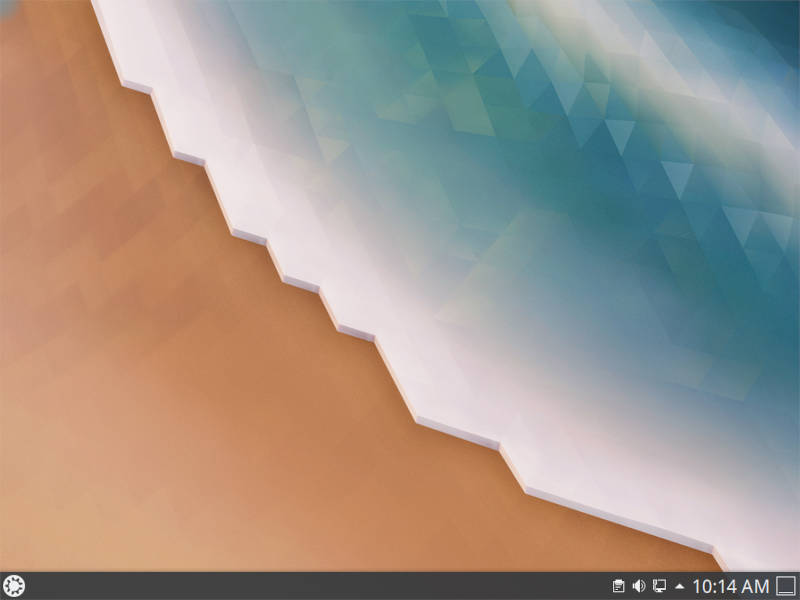
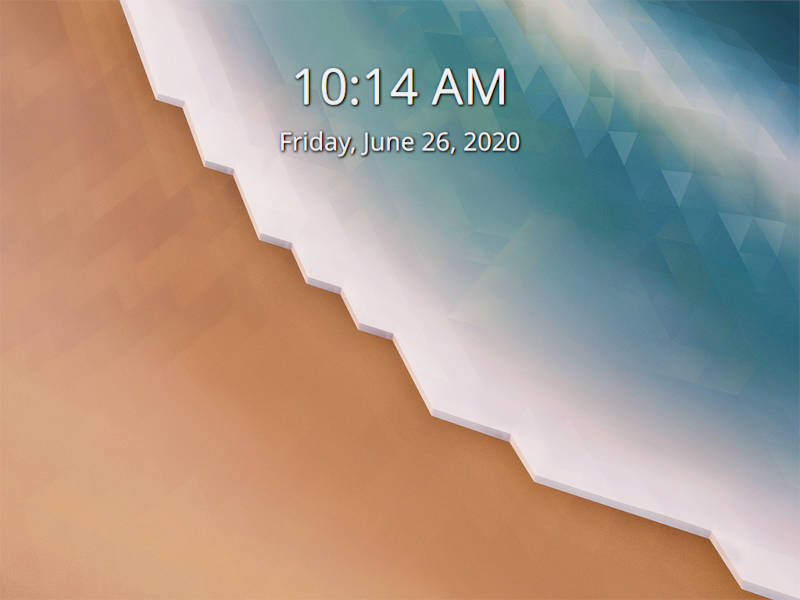 KDE Plasma es un escritorio sencillo con el potencial de una personalización profunda
KDE Plasma es un escritorio sencillo con el potencial de una personalización profunda
Experiencia de usuario
Usar Plasma es muy simple. Si alguna vez has usado Windows, es prácticamente idéntico. Tienes el menú de Aplicaciones en la parte inferior izquierda, que te da acceso al sistema, incluyendo aplicaciones, controles del sistema y favoritos. En la parte inferior derecha, está la bandeja del sistema que tiene notificaciones, redes y un reloj con un calendario.
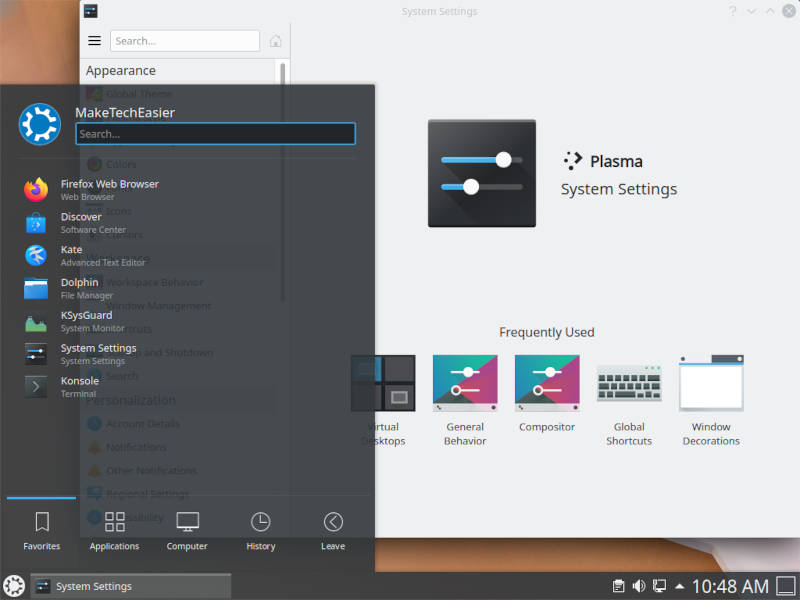 El Lanzador de aplicaciones en KDE Plasma funciona de manera muy similar a los escritorios comunes a los que estamos acostumbrados a usar
El Lanzador de aplicaciones en KDE Plasma funciona de manera muy similar a los escritorios comunes a los que estamos acostumbrados a usar
Hay una excelente función de búsqueda en el menú Aplicaciones. Me recuerda mucho a Windows en ese sentido, donde obtienes acceso a muchas aplicaciones excelentes sin tener que instalar nada más. Hay juegos como Mahjong y Minesweeper instalados, LibreOffice para su trabajo de oficina y KCalc para el trabajo de cálculo.
Aplicaciones KDE Plasma
Otro gran aspecto de Plasma es la Aplicaciones KDE. Las aplicaciones predeterminadas de KDE con las que viene Plasma le brindan una amplia gama de funciones integradas directamente en el sistema de stock. KDE Connect le permite conectar su teléfono inteligente Android u otro Linux a su escritorio e integrar el uso compartido de archivos, notificaciones, reproducción de medios y más. Si tiene un dispositivo Android, esta es una aplicación imprescindible para su escritorio Linux, y Plasma la integra a la perfección.
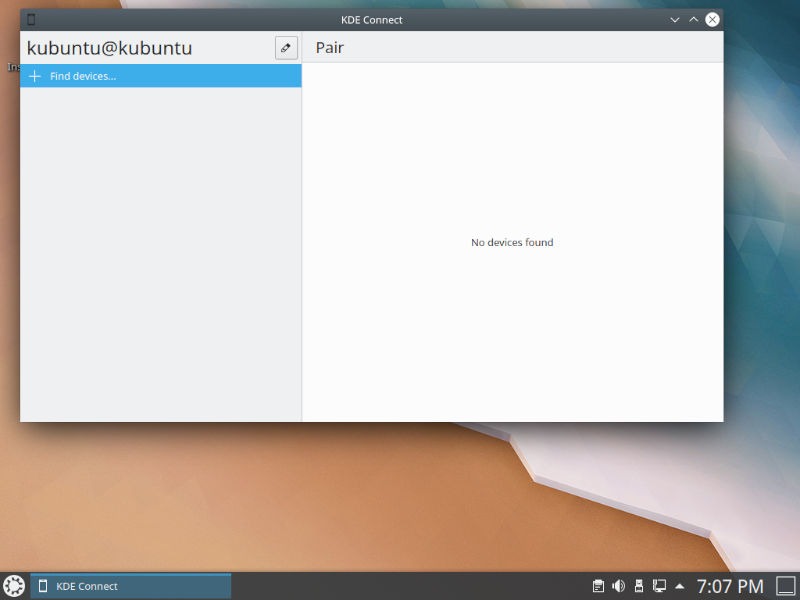
Kate, el editor de texto avanzado de KDE, se recomienda ampliamente como uno de los mejores editores de texto en una DE de Linux. Kate es un editor de texto de múltiples documentos y múltiples vistas con excelentes características, como una línea de comando integrada, compatibilidad con complementos, funciones preliminares de secuencias de comandos de Javascript y muchas más. Este es el editor predeterminado que viene con Plasma, y es increíblemente poderoso y extensible.
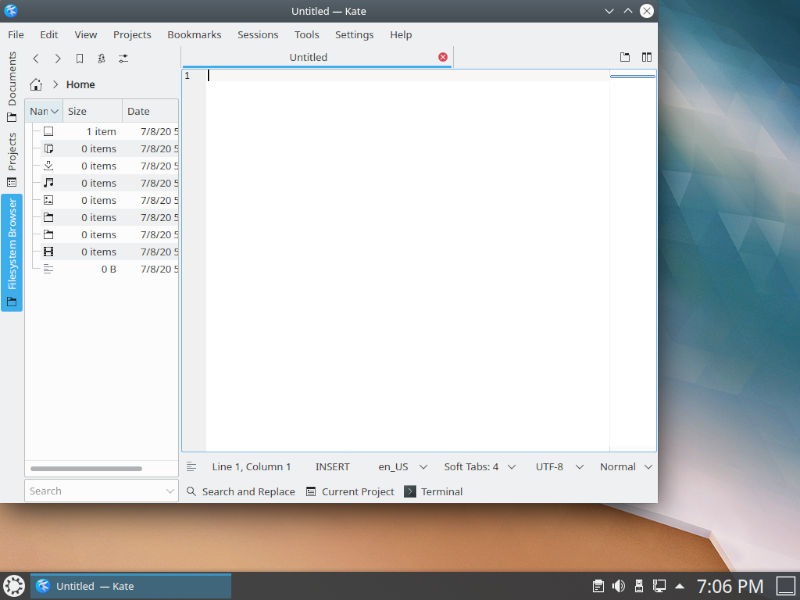
KRunner es un programa de inicio que le permitirá ejecutar un comando, abrir una aplicación, abrir un marcador de Firefox, verificar la ortografía de una palabra, mirar a través de sus ventanas y escritorios abiertos y calcular expresiones. Es muy parecido a la búsqueda destacada de macOS que tiene una utilidad sin igual en ese sistema operativo. KRunner es un gran atractivo para Plasma; Como usuario principalmente de GNOME, estoy completamente celoso de la funcionalidad que proporciona KRunner.
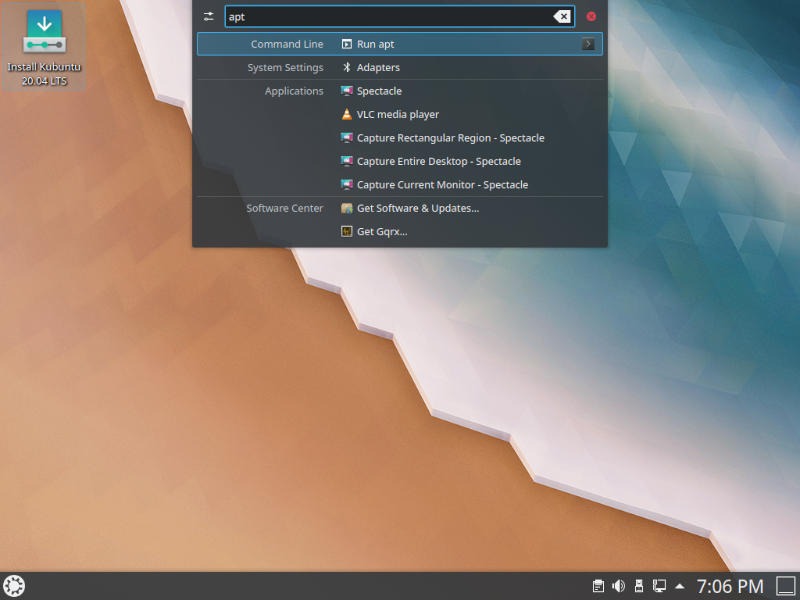
personalización
A pesar de lo buenos que son los valores predeterminados, la fuerza de KDE radica en su capacidad de personalización. Es “hazlo a tu manera” al extremo.
Si no le gusta el tema predeterminado de Breeze, es muy fácil cambiarlo con la aplicación «Tema global». Puede elegir cualquiera que venga preinstalado, o puede elegir salir y descargar más para satisfacer sus necesidades. Las opciones de personalización tienen que ver con la elección, y puede personalizarlas fácilmente con el aspecto que desee.
En Configuración del sistema, puede cambiar casi todos los aspectos del sistema, incluidos temas globales, temas de ventanas, temas de iconos y más. Puede hacer que Plasma tenga el siguiente aspecto.
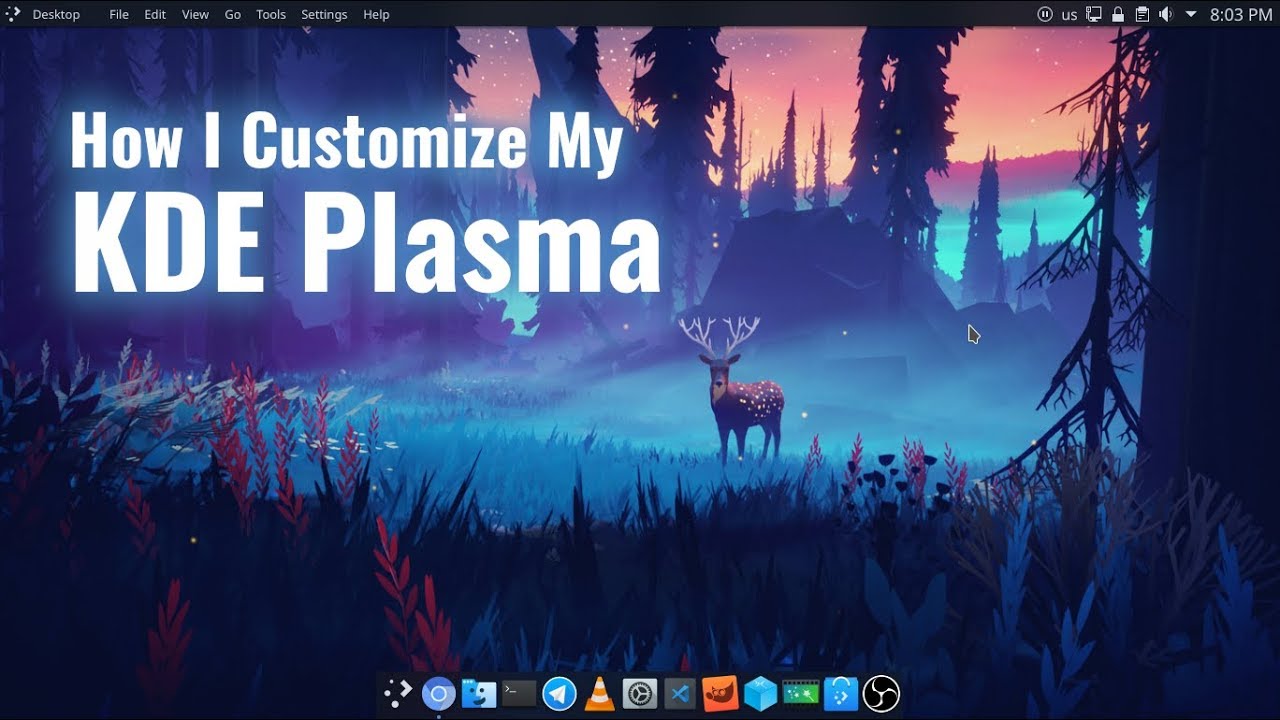
O así.
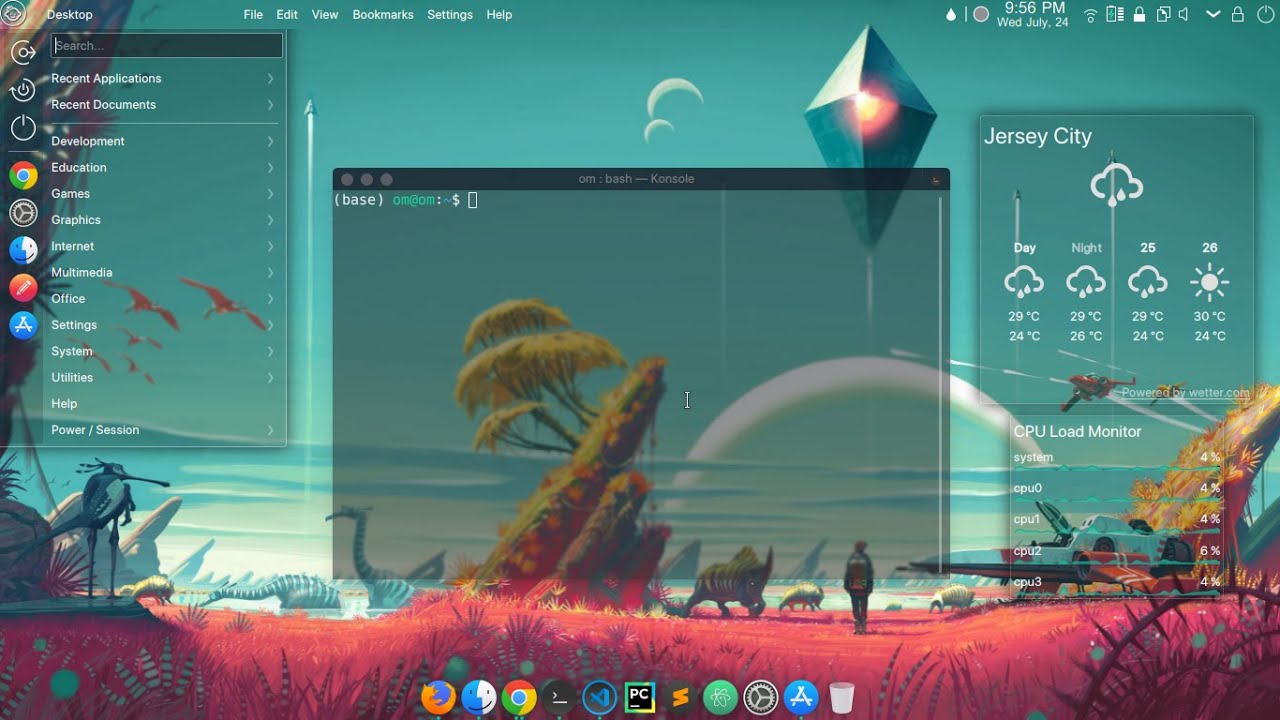
No hay límites para lo que puedes hacer. Plasma es la navaja suiza de Linux DE, lo que lo convierte en una excelente experiencia de usuario para aquellos a quienes les gusta jugar y modificar.
Actuación
En términos de uso de recursos del sistema, KDE Plasma es excelente. Tengo una máquina virtual Kubuntu 20.04 recién actualizada con 4 núcleos de mi i7-8655u y 8 GB de RAM. Con un uso de RAM inactivo de alrededor de 490 MB y un uso de CPU inactivo de un promedio del 0,4 %, puede ejecutar Plasma en casi cualquier sistema que tenga disponible.
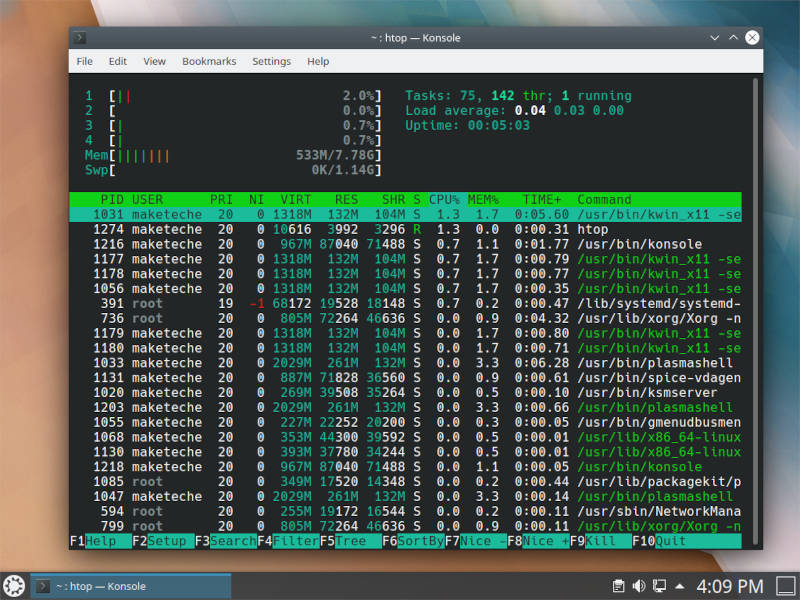 A menudo, Plasma bajaba al 0,0 % del uso de la CPU, lo que es ideal para sistemas con CPU más antiguas o menos potentes.
A menudo, Plasma bajaba al 0,0 % del uso de la CPU, lo que es ideal para sistemas con CPU más antiguas o menos potentes.
Esa pequeña huella también equivale a una excelente sensación. Las aplicaciones se abren rápidamente y el escritorio es ágil y receptivo. Puede mantenerlo en un escritorio virtual o subir a tantos como desee, y puede personalizar el flujo de trabajo para que se ajuste a lo que desea.
Los contras de KDE Plasma
Ninguna pieza de software está libre de fallas. Para Plasma, estos se centran en el flujo de trabajo base. La implementación en Kubuntu 20.04 viene con un solo escritorio virtual por defecto. Hay opciones para agregar otras adicionales, pero para los usuarios que no quieren perder el tiempo con demasiada personalización, puede ser una molestia tener que hacer clic en las ventanas. Linux ha tenido soporte de escritorio virtual épico durante años, y cuando hay opciones para multitareas pesadas como GNOME Shell y sus espacios de trabajo dinámicos, detiene el entusiasmo de KDE Plasma.
Dónde experimentar KDE Plasma
Si hay algún lugar en el que recomendaría experimentar KDE Plasma, sería Kubuntu. Kubuntu hace un buen trabajo al hacer que Plasma se vea genial desde el primer momento sin cambiar demasiado. Además, no viene con ninguna aplicación Snap instalada, por lo que para aquellos a los que no les gustan los Snaps o quieren tener la opción de activar o desactivar Snaps, Kubuntu es un gran lugar para experimentar Ubuntu 20.04 LTS sin ellos.
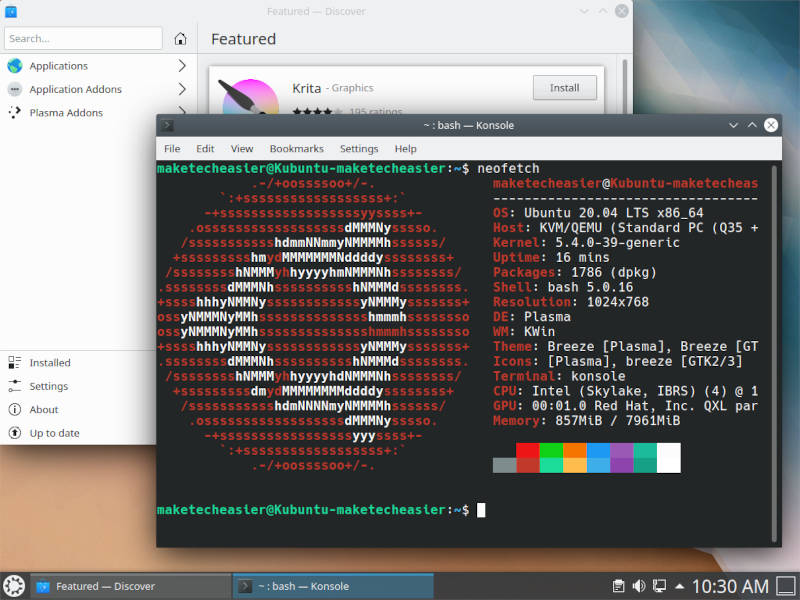 Kubuntu 20.04 LTS es una excelente distribución que le brinda todos los beneficios de la última versión de Ubuntu y KDE Plasma
Kubuntu 20.04 LTS es una excelente distribución que le brinda todos los beneficios de la última versión de Ubuntu y KDE Plasma
¿Quién debería usar KDE Plasma?
La belleza de toda la personalización que ofrece Plasma es que todos pueden usar Plasma. Comienza siendo simple y espartano, pero puede cambiarlo para que se adapte a cualquier flujo de trabajo o apariencia que desee. Puede hacer un clon de Windows o macOS muy eficiente en recursos. Además, aquellos que quieran probar Wayland sin usar GNOME deberían probar Plasma. Es el único otro entorno de escritorio completo que admite Wayland (con la adición de algunos otros paquetes), y es un excelente lugar para probar y experimentar Wayland en su sistema.
Asegúrese de consultar esta lista de trucos de KDE Plasma para mejorar su productividad y encontrar 7 de los mejores temas de KDE Plasma para personalizar su escritorio.